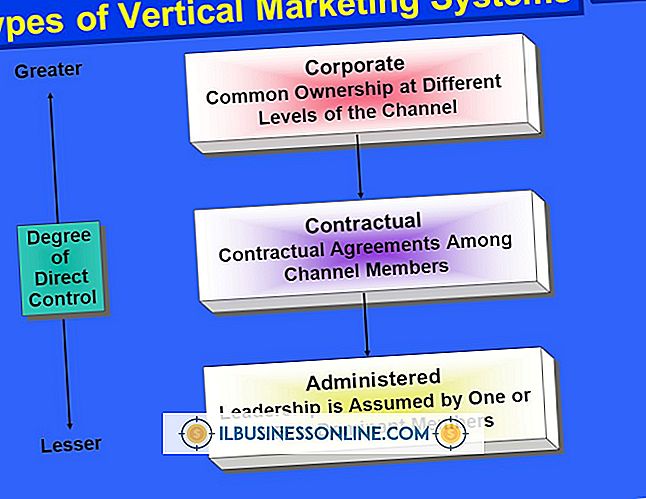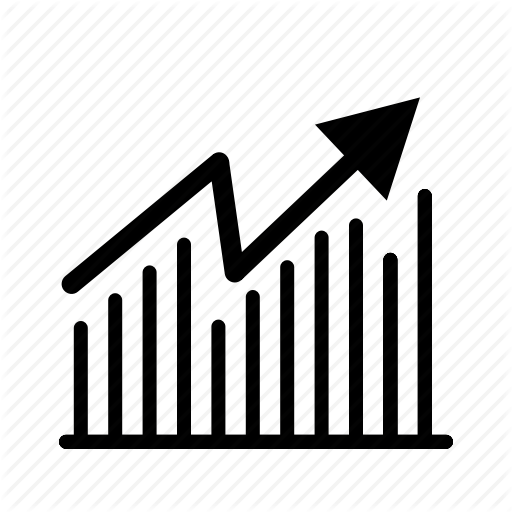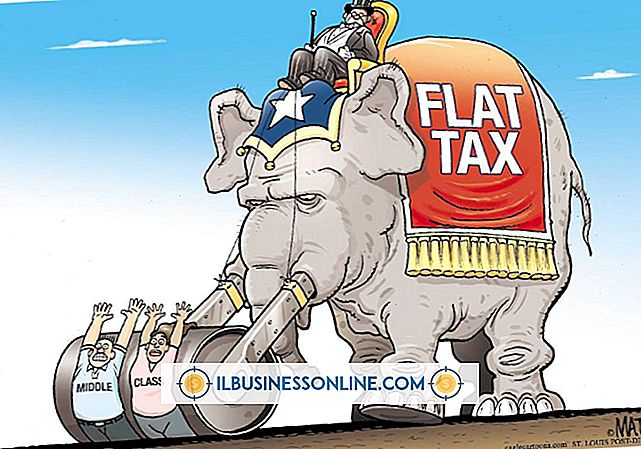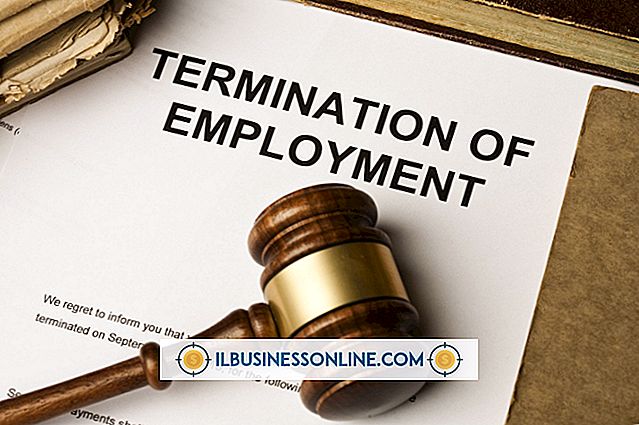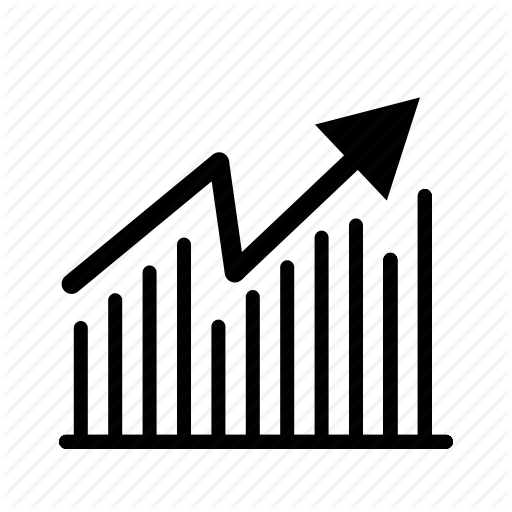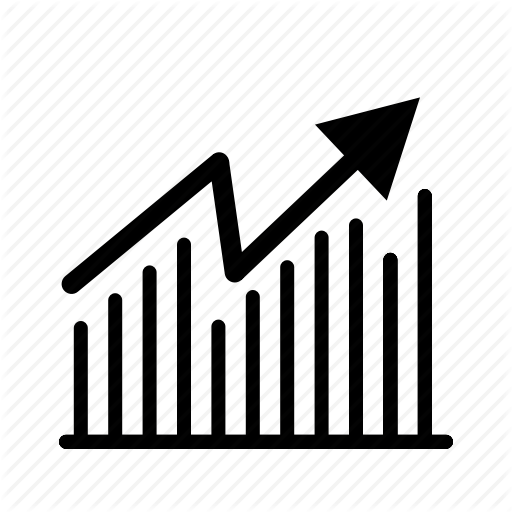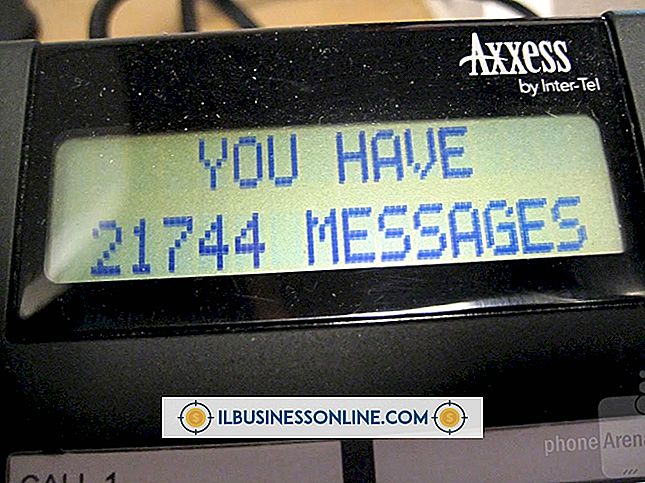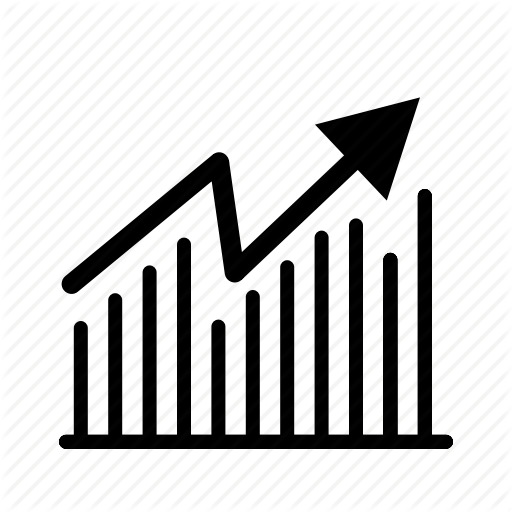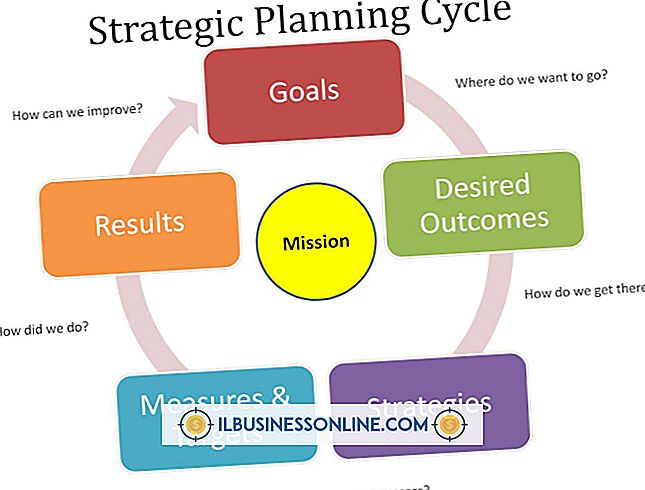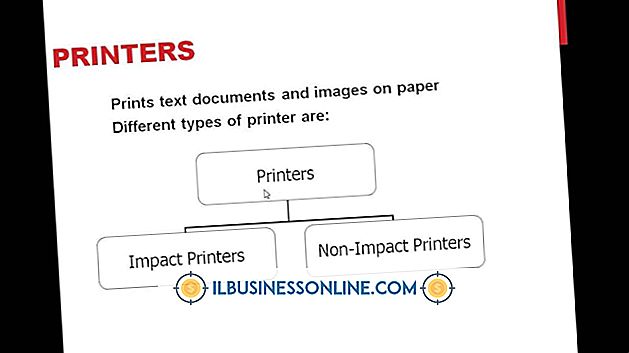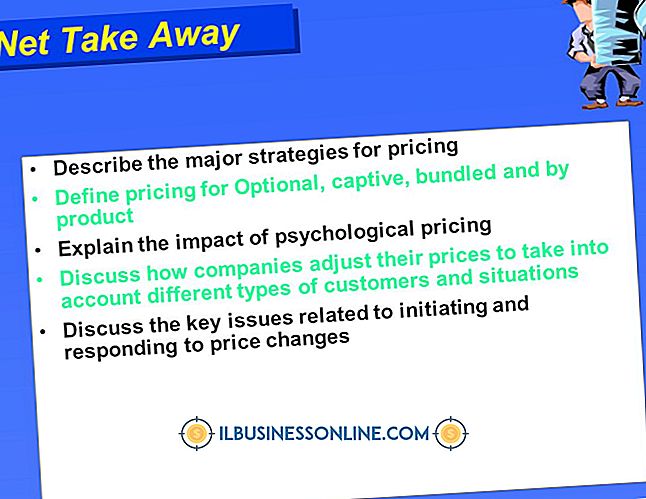Slik endrer du standardfonten i PowerPoint 2007

Standard skrift i PowerPoint 2007 er Calibri, en ganske distinkt og smal skrift som kanskje ikke nødvendigvis er ditt førstevalg når du oppretter en ny presentasjon. Hvis du vil endre standardfonten for bare én presentasjon, endrer du den i hoveddisplayalternativene. Hvis du vil endre standardfonten for alle fremtidige presentasjoner, lagrer du den tomme presentasjonen som den nye malen. Dette overskriver PowerPoint-malen slik at hver gang du åpner PowerPoint, er den nye skrifttypen standardskriften.
Endre standardfonten for en presentasjon
1.
Opprett en ny presentasjon ved å velge "Ny" fra Fil-menyen.
2.
Klikk "Slide Master" i Vis-fanen i båndet øverst i vinduet for å utvide Slide Master-delen i båndet og avslør Rediger dem-underdelen.
3.
Klikk "Fonter" i Rediger tema-underdelen i Slide Master-delen av båndet.
4.
Bla gjennom den nylig åpnede rullegardinmenyen for å se de tilgjengelige skriftsettene. Legg merke til at hvert skriftsett inneholder en tittelfont og en tekstfont. Tittelfonten vises i store fet skrift med tekstfonten som vises under den. Noen sett bruker samme skrift for både titler og tekst, mens andre sett bruker en annen skrift for hver, for eksempel Arial for titler og Times New Roman for tekst. Klikk på skrifttypesettet du vil bruke som nye standardfonter.
5.
Klikk på "Lukk hovedvisning" -knappen på høyre side av båndet. Fortsett til neste seksjon hvis du vil lagre denne filen som en ny mal. Hvis du vil endre skriftene for bare denne presentasjonen, fortsetter du til trinn seks.
6.
Lag din PowerPoint-presentasjon som ønsket. Standardfonter for hvert lysbilde i denne filen vil nå bruke den nye standardfonten.
Endre standardfonter i malen
1.
Følg trinnene One through Five i avsnittet ovenfor for å endre skriftsettet i en ny, blank PowerPoint-presentasjon.
2.
Klikk på Microsoft Office-knappen. Hold musen over "Lagre som", og klikk deretter "Andre formater" for å åpne dialogboksen Lagre som.
3.
Klikk på "Lagre som" -menyen i dialogboksen, og velg deretter "PowerPoint-mal." Skriv "blank, potx" i tekstfeltet Filnavn. Klikk på "Lagre" -knappen.
4.
Lukk PowerPoint. Fra og med hver gang du starter PowerPoint, vil de nye skrifttypene du valgte, være standardfonter.
Advarsel
- Start alltid med en ny blank presentasjon når du endrer en PowerPoint-mal. Ikke gjør noen andre endringer når du endrer en mal, inkludert å skrive inn tekst eller sette inn grafikk etc.